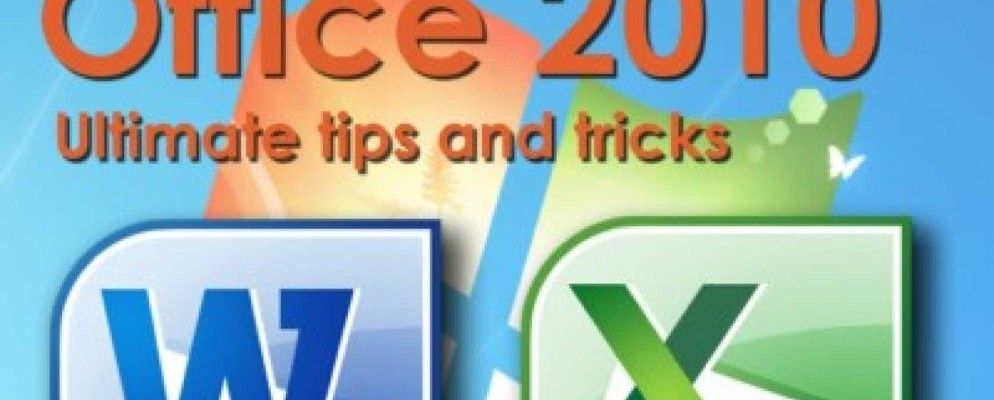通过我们最新的Office 2010免费指南,了解如何从Microsoft Office的最新版本中获得最大收益。它包括对Office 2007的许多改进。但是,与所有Office版本一样,这些改进远非显而易见。用户。
输入Office 2010:终极技巧。该手册由作者Matt Smith撰写,指出了Microsoft最新办公套件的所有最佳新功能,并在一份便捷指南中进行了解释。在大多数程序中,找到每个功能并不难,但是Microsoft Office2010是如此广泛,以至于经验丰富的用户也经常会发现,他们甚至都不具备该软件所提供功能的一半。
目录
§1–简介
§2–探索后台
§3–Word!
§4–Excel
§5–开机Powerpoint
§6–寻找Outlook
§7?-?结论
1。简介

Microsoft的Office的最新版本Office 2007非常重要。与Windows Vista和Windows XP相比,这几乎是一次大修。尽管Office 2007有很多不利因素-对流行且根深蒂固的程序进行的任何重大更改都必然会带来一定的痛苦-但该修订大部分还是成功的。微软推出了一个主要的新用户界面,称为Ribbon,而没有太多的烦恼。
相比之下,Office 2010是一个较小的更新。并不是说它不包含新功能,其中一些功能非常有用,但是界面基本相同。 Office 2007之前的Office用户有一些重新熟悉该软件的学习曲线,但是熟悉Office 2007的任何人都应该对2010没有问题。

相反,Office 2010具有许多改进。本指南将重点介绍如何使用Office 2010的用户,以充分利用该程序并使用所提供的所有功能。在大多数程序中,找到每个功能并不难,但是Office 2010是如此的庞大,以至于经验丰富的用户也常常会发现他们甚至都不具备该软件所提供功能的一半。
您在这里找到的提示应该对大多数定期使用Office 2010的人有用。我的目标不是要进行晦涩的黑客攻击,而是要提供众所周知的有用信息。希望这可以使您工作效率更高,或者至少为您提供更快,更省力地处理工作所需的工具。
我在本指南中介绍的提示纯粹是从Office2010。这并不是说其中一些将不能部分或完全适用于Office 2007,但是许多技巧都针对Microsoft Office2010中添加的新功能。
Mac爱好者正在使用Microsoft Office for Mac 2008(可能包括大多数在Apple计算机上阅读此文档的人)将在本指南中发现很少有用的信息。 Microsoft Office for Mac 2008甚至没有使用功能区界面,因此存在许多差异。您更有可能在最近发布的Microsoft Office for Mac 2011中找到类似的功能;但是,在许多情况下,键盘快捷键和菜单布局可能会有所不同。
2。探索Backstage

尽管使用了新的界面元素,但Backstage中完成的大多数任务完全是世俗的。您可以打开,保存和打印文件,浏览最近的文档以及打开新文档。打哈欠!
但是,如果您深入研究Backstage,将会发现一些有趣的功能。您只需要去寻找它们。

当然,很少使用与从未使用过的是不同的。这些命令仍然存在,您可以在“命令"而不是“功能区"部分中找到它们。


在Skydrive中,您可以通过发送链接或与朋友,家人和同事共享文档将它们添加到文件权限(通过其电子邮件地址)。如果您允许,其他人可以编辑这些文档,从而创建真正协作的Microsoft Office文档,而无需Sharepoint服务器-尽管Sharepoint仍然是Office生态系统的一部分,并且实际上可以直接在“保存到Web"下面进行访问。

Office 2010具有自身的安全性改进和相应的烦恼,其中最大的烦恼是必须处理文件信任。这些年来,黑客已经剖析了Microsoft的许多旧文件类型,并发现了安全漏洞。隐藏在Excel电子表格宏中的恶意软件(例如宏病毒)会,带看似合法的Office文档作为传播手段。

3。 Word!

我以为我在开始编写本指南时就知道有关Word的所有知识,但事实证明我是错的。我主要使用Word进行书写,但是软件不仅仅具有这种功能。


您创建的快速部件是Microsoft Word工具中一个更大类别的一部分,称为Building Blocks。 Building Block是任何类型的已保存内容,它们不是文档而是文档的一部分–它不是单独保存的,而是在Word界面中保存的。保存后,您可以再次调用该Building Block。这样,您可以在众多文档中使用非常复杂的设计元素,而无需花费很多时间尝试正确地格式化它们。
我们已经在讨论如何制作快速零件,这是一种Building Block,但这不是唯一的类型。您可以将“构建基块"应用于页眉和页脚,然后可以选择它们并将其自动添加到文档的一个或所有页面上。 ,但是您仍然可以通过单击搜索放大镜旁边的箭头来访问旧菜单。这将显示一个包含“高级查找"和“查找并替换"的下拉菜单,这两个菜单都将打开一个类似于较早的搜索功能的菜单。您也可以使用“转到"功能直接导航到特定页面或其他文档元素。最后,您可以通过从下拉菜单中选择这些选项来搜索图形,表格和方程。
在继续使用Excel之前,我想先简要说明一下.doc, Microsoft的旧文档格式和.docx(新格式)。微软在Office 2007中切换到了.docx,但是这一变化意义重大,当用户来自较早版本的Microsoft Office时,仍然会引起用户一些困惑。
新的.docx格式现已成为Microsoft的标准。字。 Office 2007之后的所有Microsoft Word版本都将使用此格式。但是,Microsoft Word的所有较早版本都无法打开.docx。
您可以通过下载Office兼容包来解决此问题。但是,您将失去上述Office 2007中可用的某些功能。例如,参考书目和引文将转换为标准的静态文本。可以从Microsoft获得在旧版本的Word中打开.docx文件时丢失的功能的完整列表。
4。 Excel


Excel电子表格通常从很小的地方开始,但是它们可以变成真正的怪物。制定个人预算似乎很简单;但是,如果最终要逐项列出所购买的所有商品,精确地核对所有书籍并制作图表以形象化表示您还清债务的比率,那么整个事情可能会变得异常复杂。那只是一个人。组织最终可能会拥有数十页或数百页的电子表格。

5。增强Powerpoint的力量

雷德蒙德(Redmond)的人们并没有完全自己喝醉,而是在努力使Powerpoint成为一种更现代,更流畅的演示工具。因此,本章大部分内容都将重点放在Powerpoint 2010的功能上,例如视频和动画。想失去奶酪吗?开始阅读!

PowerPoint中的转换与在iMovie或Windows Live Movie Maker这样的视频编辑器中的转换工作相同。当您打开标签页时,您会发现带有各种选项的过渡图库。您还可以调整过渡的持续时间;声音(如果有的话)与过渡一起使用,并将过渡立即应用于所有幻灯片。只需单击过渡即可选择过渡。您不必单击“确定"或对其进行设置,也无需进行任何操作,只需单击一次即可完成。视频对象。但是,2010年发生了变化。现在,您可以轻松地嵌入本地文件和在线文件中的视频,并且可以使用各种编辑选项。
首先,您必须在“插入"的最右边找到“视频"按钮。标签。您可以单击它直接添加本地文件,也可以单击下面的箭头以获取其他选项,例如从网站添加文件。


令人惊讶的是,不是吗?如果您想进行演示,甚至可以将链接放在自己的浏览器中。
6。寻找Outlook

Office 2010解决了该问题,并对其进行了更新以使其与Office套件的其余部分保持一致。现在,您将像在任何其他Office程序中一样使用功能区界面。距离Outlook修订版本的结束还很遥远-有许多值得探索的新功能。
Microsoft通常被视为老式的老式公司,这可能就是Microsoft极力尝试的原因。为大多数新产品添加社交网络功能。 Outlook也不例外,2010年修订版包含一个称为“社交连接器"的功能。 Social Connector的工作是将社交网络联系人导入Outlook,以便您在发送电子邮件时可以使用该信息。
Office 2010支持四种不同的社交网络– Facebook,LinkedIn,MySpace和Windows Live Messenger。默认情况下未安装连接功能,因此您必须转到。幸运的是,安装程序大小不超过12 MB,因此可以快速下载。

此功能可提取有关任何人的信息。当然,如果您经常通过电子邮件与他们交谈,则可能希望将其添加为朋友,只需单击绿色加号即可。
电子邮件“对话"的概念"可能是过去五年中电子邮件领域最重要的进步之一; Gmail用户不知道如何使用它。唯一有意义的是,应该将属于同一响应链的电子邮件集中在一起,以便可以一次轻松查看它们,但是在电子邮件的大部分生命中,这都是不起作用的。
Office 2007明显缺少此功能,并且由于Office的更新主要是飞跃而不是小的补丁,因此Outlook用户必须等到Office 2010才能使用。但是,现在您拥有了它,尽管功能可能已过时,但它是通过对想法的特别好的演绎来弥补的。

•在主题上方显示发件人:只需翻转发件人和主题
•始终展开对话:始终将对话转换为扩展视图,单击该视图可显示参与对话的所有人员。
•使用经典缩进视图:关闭本应向您显示不同的人和消息如何相互联系的时髦对话图,但有时并不清楚。

您可以开始搜索通过在电子邮件预览上方的不显眼的文本框中键入内容。如您所愿,输入单词或短语将结果列表的范围缩小到包含您要查找的内容。真正的魔力在现在显示在功能区界面中的选项卡中。
使用“搜索"选项卡,您可以大大缩小搜索范围。可以仅搜索来自特定联系人的电子邮件,主题行,仅包含附件的电子邮件,仅在特定时间范围内发送的电子邮件,仅未读的电子邮件,仅分类的电子邮件等等。您还可以打开最近的搜索。
7。结论

尽管如此,即使本指南也无法包含所有Office技巧或窍门。 PCPC.me的作家团队一直在寻找与软件有关的有趣事物,而且我们有大量文章涉及Office 2010及其程序套件的不同方面。我在下面列出了一些最有趣的文章。
指南发布:2011年6月
标签: